 SFエンジニア
SFエンジニアはじめてApexでコードを書きますで。
やってみましょう!
【要件】
デバッグログに「Hello world!」を出力する。
Apexとは
Apexは、Salesforceプラットフォーム上で動作する強力なオブジェクト指向プログラミング言語です。Javaに似ているため、Javaを知っている開発者にはなじみやすい構文が多いです。
Apexは、クラウド上でマルチテナント環境で安全に実行できるように設計されており、完全に統合された開発環境を提供します。この言語は、Salesforceデータのカスタムロジックを実行するためのトリガーやクラス、バッチ処理、Webサービスなどを作成するために使用されます。
特に、ビジネスロジックをカスタマイズしたり、特定の操作が発生したときに特定のアクションを自動的にトリガーすることが可能です。また、Apexを使用して外部システムとの統合や非同期処理も実装できます。
安全性も重視されており、コードを本番環境にデプロイする前に特定のテストカバレッジを満たす必要があります。これにより、コードの品質とプラットフォームの安定性が保たれています。
総じて、ApexはSalesforceプラットフォームのカスタマイズと拡張の中核をなすツールです。
サンプルコード
プログラミング言語の入門書で、まず一番最初に作ってみるプログラムとして有名な「Hello world!」ですが、それをApexでやってみましょう。
最もシンプルに「Hello world!」と出力するために、今回は実行デバッグログに出力してみることとします。
指定されたメッセージをデバッグログに String 形式で書き込むためにSystem.debug()というメソッドがありますので、それを使ってみます。
1.管理者アカウントでログイン
2.設定(



開発者コンソールで、Debug>Open Execute Anonymous Windowをクリック


デバッグログに「Hello world!」を出力する以下のコードを入力
System.debug('Hello world!');サンプルコードのテスト
それでは作成したApexコードの動作確認をしてみましょう。
「Open Log」にチェックを入れ、「Execute」をクリック


コードの実行に成功すると、以下のような実行ログ画面が表示されます。たった一行のコードなのに、これだけのログが出力されることがわかります。


これだけの行のログがあると、どこに出力した「Hello world!」の文字があるのかわかりにくいので、出力内容をフィルターしてみましょう。「Debug Only」にチェックを入れてください。
デバッグ用のコードのみがフィルターされて表示されるので、System.debug()メソッドで「Hello world!」を出力した行のみの表示になったかと思います。


おめでとうございます。
『はじめてのApexプログラムが完成しました。
以上です。
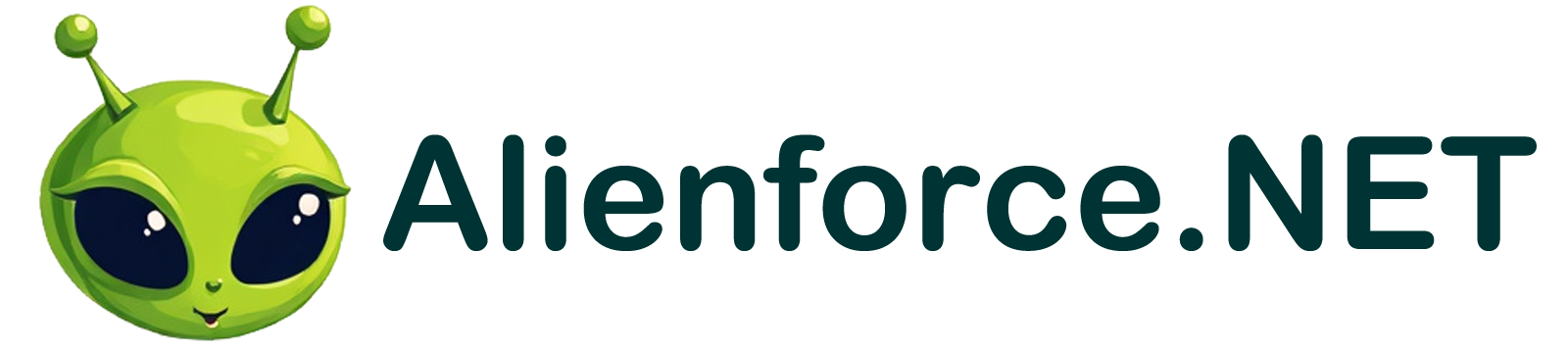









コメント